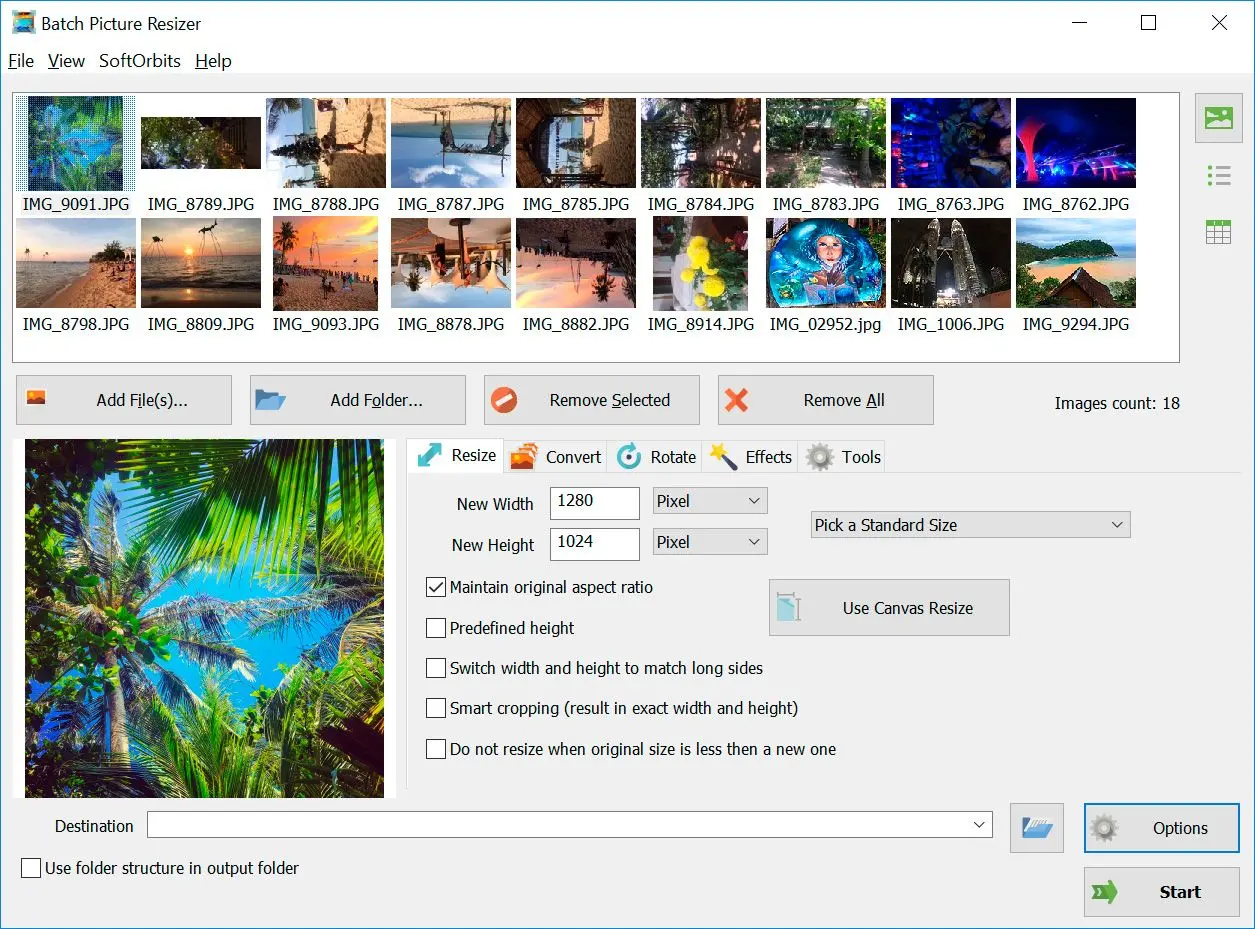Có nhiều ứng dụng tiện dụng để chuyển đổi tệp. May mắn thay, hầu hết các ứng dụng này đều dễ sử dụng và hoạt động tương tự. Một ứng dụng là File Converter By-Online-Convert.com. Nó có sẵn cho iOS, Android và trực tuyến.
Đối với iOS và Android, tải ứng dụng TIFF to JPG Сonverter từ cửa hàng ứng dụng tương ứng và cài đặt. Sau đó, chọn tệp bạn muốn xuất từ điện thoại hoặc từ bộ nhớ đám mây trực tuyến. Nhấn Start Conversion, và khi ứng dụng hoàn tất, bạn có thể tải xuống ảnh hoặc chia sẻ qua email.
Nếu không truy cập được điện thoại, vẫn có thể sử dụng trang web của ứng dụng. Zamzar.com để tải ảnh lên và chuyển đổi qua trang web. Khi vào trang chủ, nhấp vào phần hình ảnh và chọn định dạng để thay đổi TIFF sang JPG. Tải ảnh lên và nhấp vào bắt đầu. Sau khi tệp được chuyển đổi, có thể tải xuống hoặc chia sẻ theo nhu cầu.
Tính năng Phần mềm Chuyển đổi TIFF sang JPG
Phần mềm Chuyển đổi TIFF sang JPG là công cụ dễ sử dụng, giúp thay đổi kích thước hoặc chuyển đổi hàng loạt ảnh, lật, phản chiếu hoặc xoay chúng.Các thao tác đều đơn giản và dễ học. Sau khi mở tất cả hình ảnh, nhấp vào tùy chọn định dạng đầu ra và chọn JPEG. Nhấn nút Bắt đầu để chạy quá trình chuyển đổi.
Ngoài việc thay đổi hình ảnh TIFF thành JPEG, chương trình TIFF to JPG còn có các thao tác hàng loạt khác như thay đổi kích thước ảnh theo kích thước ưu tiên, đặt ảnh thành thang độ xám và áp dụng hình mờ và logo để bảo vệ bản quyền, lật, xoay và phản chiếu mà vẫn đảm bảo chất lượng hình ảnh tuyệt vời.
Thay đổi Kích thước Canvas của tệp TIFF
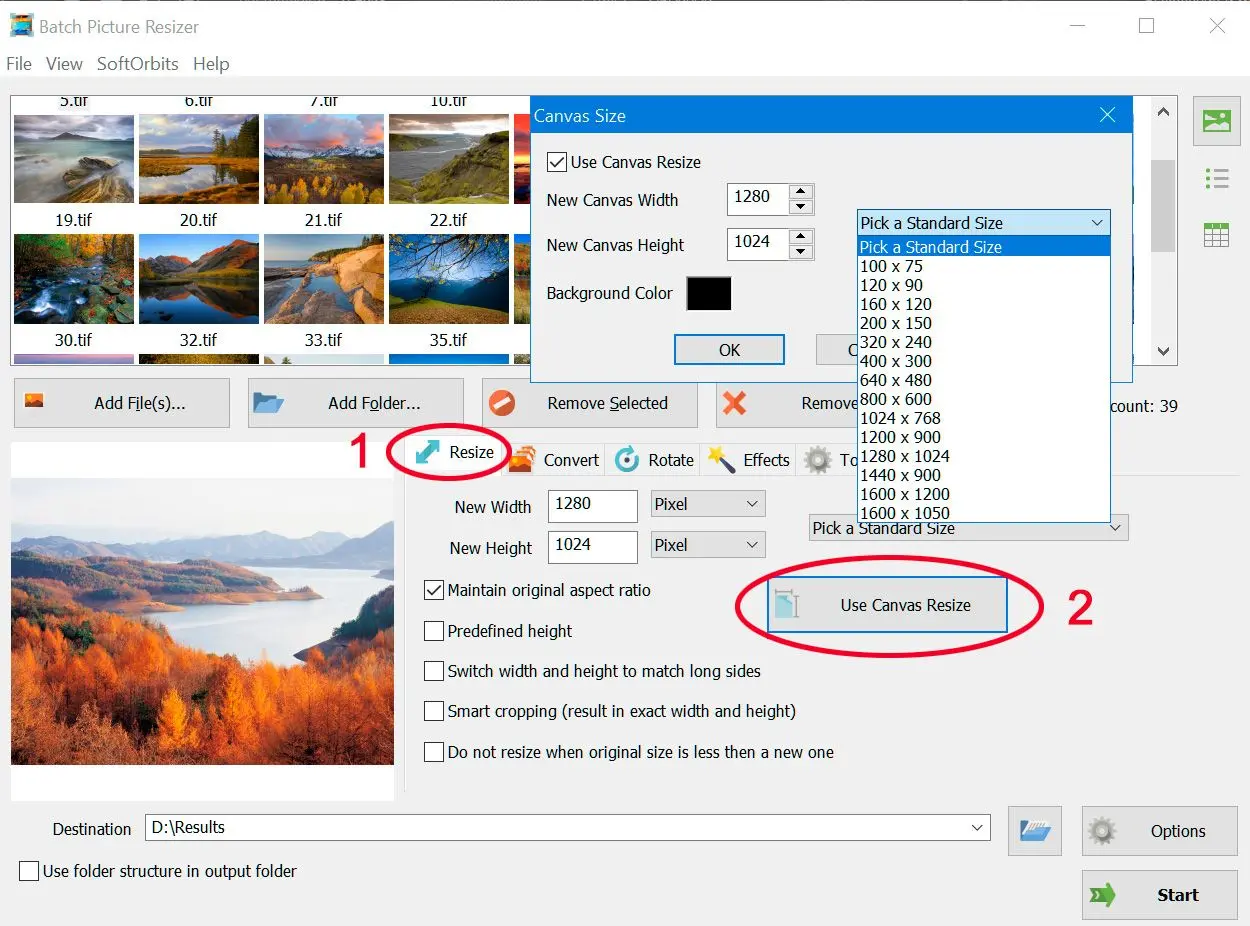
Chuyển đổi Tiff sang Đen trắng
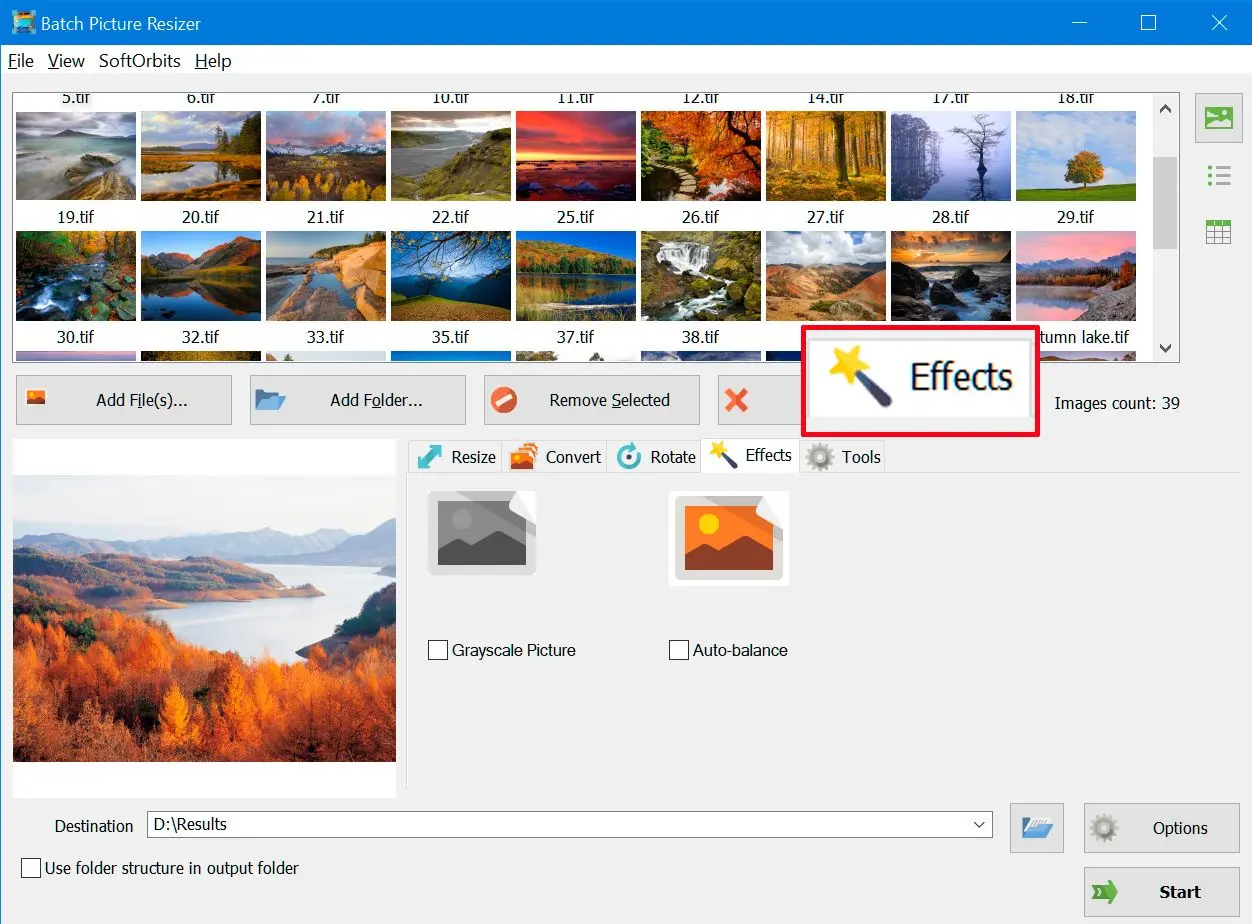
Chuyển đổi Tệp Tiff sang Tệp JPEG / Gif / BMP / PNG / PCX / TGA
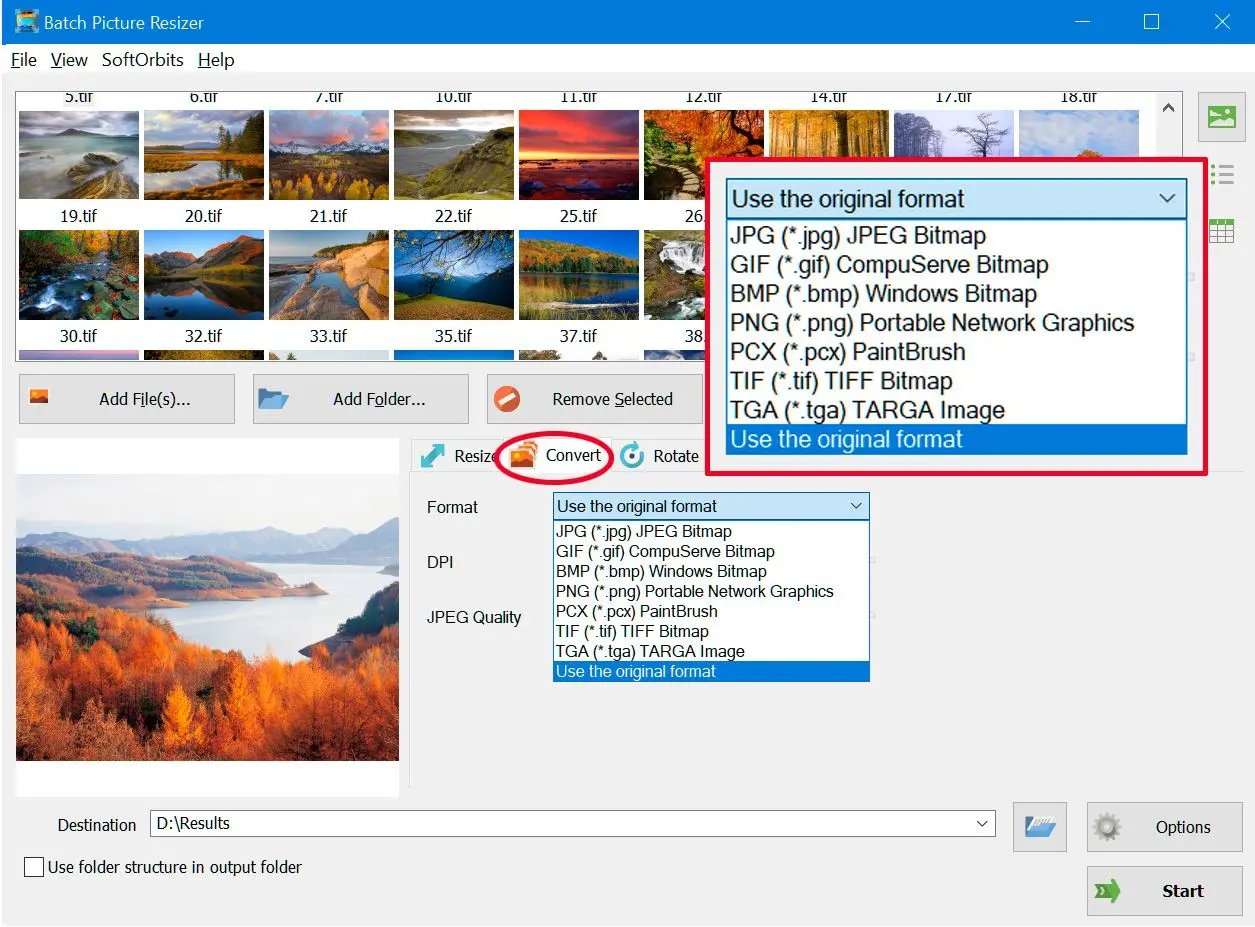
Đổi tên hoặc Đóng dấu bản quyền tệp TIFF
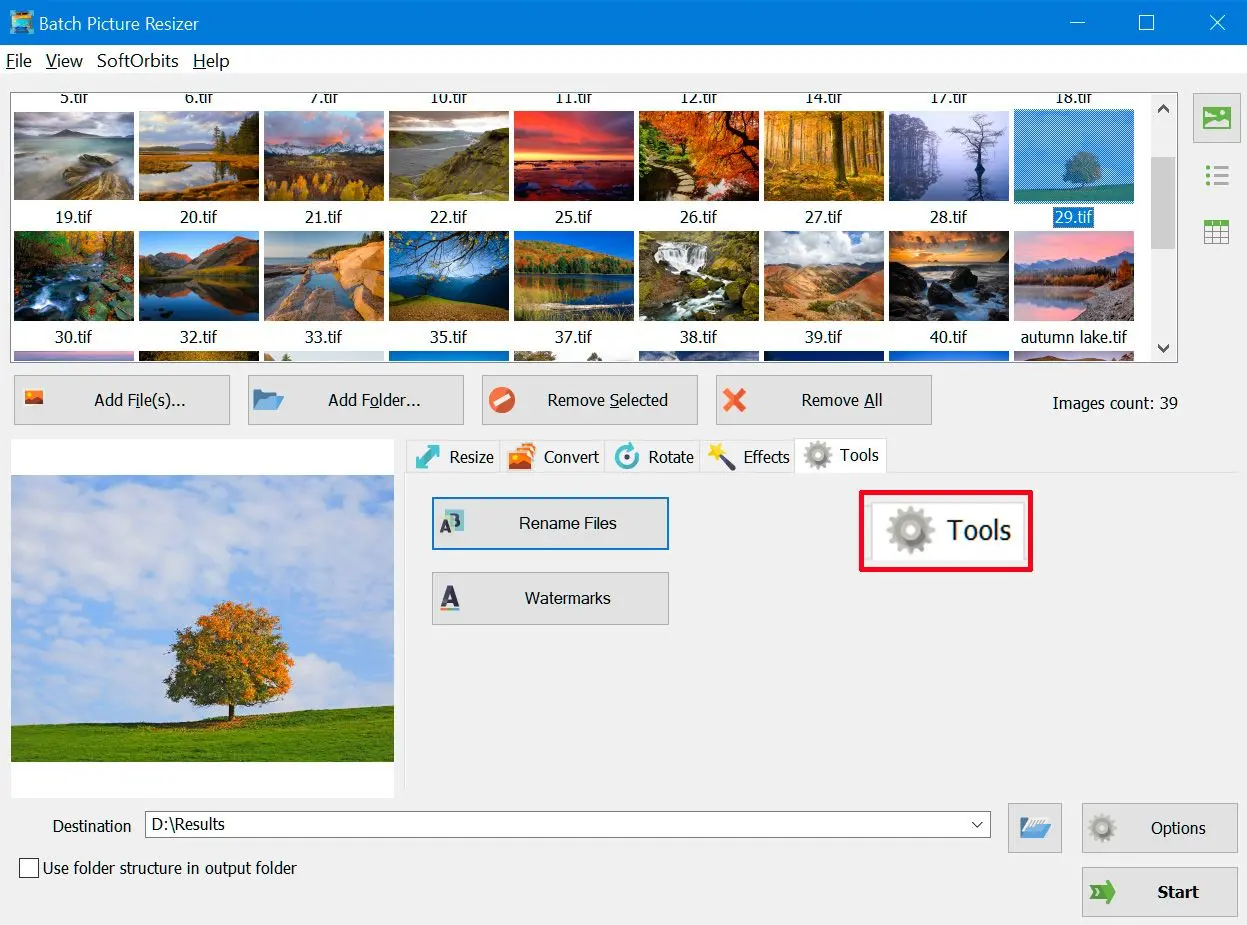
Lịch sử tóm tắt về TIFF
Tag Image File Format[1] hay Tagged Image File Format,[2] thường được biết đến với các chữ viết tắt TIFF hoặc TIF, là một định dạng tệp hình ảnh để lưu trữ hình ảnh đồ họa raster, phổ biến trong giới họa sĩ đồ họa, ngành xuất bản,[3] và nhiếp ảnh gia. TIFF được hỗ trợ rộng rãi bởi các ứng dụng quét, fax, xử lý văn bản, nhận dạng ký tự quang học, chỉnh sửa hình ảnh, xuất bản trên máy tính để bàn và bố cục trang.
WikiPediaTIFF, hay định dạng tệp hình ảnh được gắn thẻ, được tạo ra bởi công ty Aldus vào năm 1986. Các nhà sản xuất máy quét đã tạo ra một tiêu chuẩn công nghiệp thay vì mỗi công ty phát triển định dạng tệp độc quyền của riêng mình. Các tệp TIFF được coi là nén không mất dữ liệu, có nghĩa là tất cả thông tin hình ảnh được giữ lại trong tệp.
JPEG, hay joint photographic expert group, là định dạng tệp phổ biến nhất trên thế giới. Định dạng này được phát triển cho các nhiếp ảnh gia kỹ thuật số vào năm 1992 bởi nhiều công ty, bao gồm Mitsubishi, IBM, Canon và AT&T. JPEG được coi là một loại nén mất dữ liệu, nghĩa là bạn sẽ mất một phần chất lượng hình ảnh trong quá trình nén.
Chuyển đổi định dạng TIFF sang JPG rất đơn giản và dễ dàng miễn là bạn có phần mềm chuyển đổi hình ảnh phù hợp trên máy tính. SoftOrbits mang đến cho bạn chương trình chuyển đổi TIFF sang JPG cho PC, cho phép bạn thay đổi các tệp TIFF của mình thành JPEG tiêu chuẩn phổ biến nhất. Chương trình chuyển đổi TIFF sang JPG này có giao diện thân thiện với người dùng, có các công cụ chỉnh sửa ở chế độ không mất dữ liệu. Với Phần mềm SoftOrbits, bạn có thể nén hình ảnh thành kích thước độ phân giải nhỏ hơn mà không làm giảm chất lượng tuyệt vời của hình ảnh.